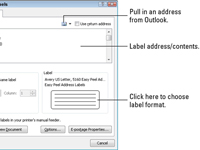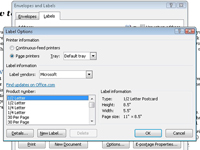Word 2010 ei ole siltide loomise programm. Word prindib siltidele täpselt nagu igale paberilehele. Põhimõtteliselt paneb Word lehele tabeli, muutes iga lahtri kleepuvate siltide suuruseks. Word täidab seejärel lahtrid teabega, mis sobib hästi igale sildile. Kui leht printerist välja tuleb, on teil koorimise ja kleepimise naudinguks hunnik silte.
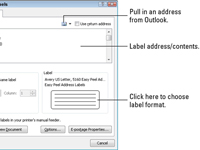
1 Klõpsake vahekaarti Postitused ja seejärel nuppu Sildid (rühmas Loo).
Ilmub dialoogiboks Ümbrikud ja sildid, mille vahekaart Sildid on tegevuseks valmis.
2Tippige väljale Aadress tekst, mille soovite sildile printida.
Pidage meeles, et iga sildi jaoks on ainult nii palju ridu ja iga silt on ainult nii lai.
3 (Valikuline) Rakendage lihtsat vormingut, paremklõpsates väljal Aadress ja valige kuvatavast hüpikmenüüst.
Saate valida fondi või lõigu.
4Valige raadionupp Sama sildi täisleht.
See nupp kuvatakse dialoogiboksi Ümbrikud ja etiketid jaotises Prindi.
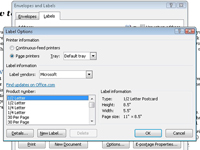
5Jaotises Silt valige prinditava sildi tüüp.
Kui kuvatav laonumber ei ühti, klõpsake näidissildil, et kuvada dialoogiboks Sildi valikud, kust saate valida oma siltide õige laonumbri või kujunduse.
6 Klõpsake nuppu Uus dokument.
Kui asetate sildid uude dokumenti, saate neid soovi korral edasi muuta. Saate need ka salvestada, et saaksite sama dokumenti kasutada, kui peate uuesti mitu siltide partiid printima.
7 Printige sildid, vajutades klahvikombinatsiooni Ctrl+P.
Veenduge, et etikettide leht oleks printerisse laaditud õige küljega üleval.